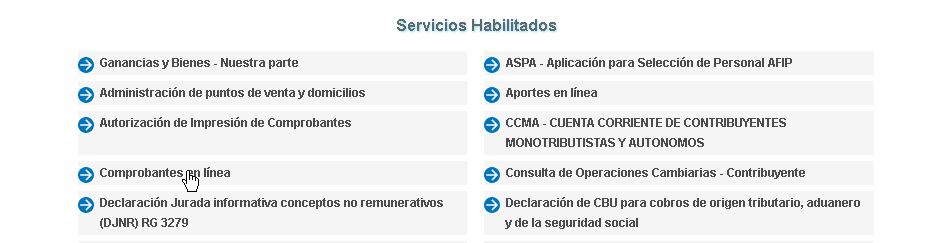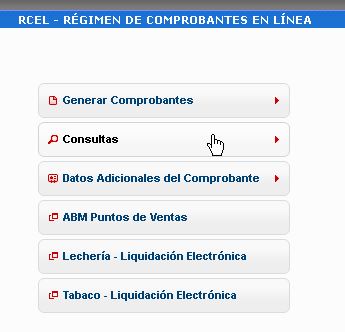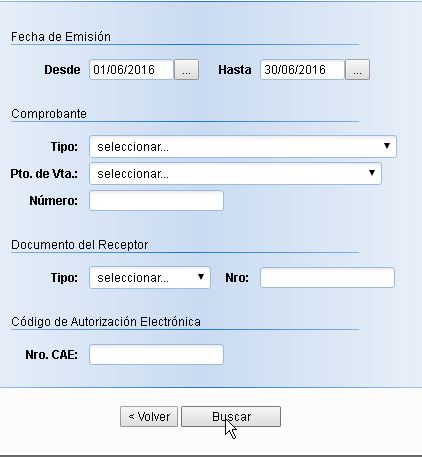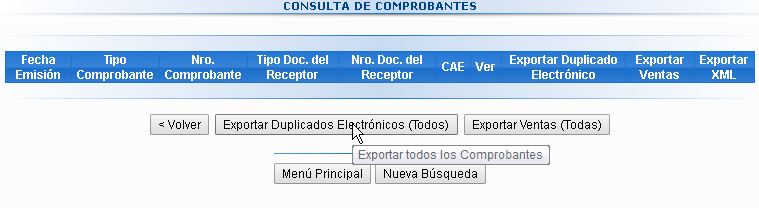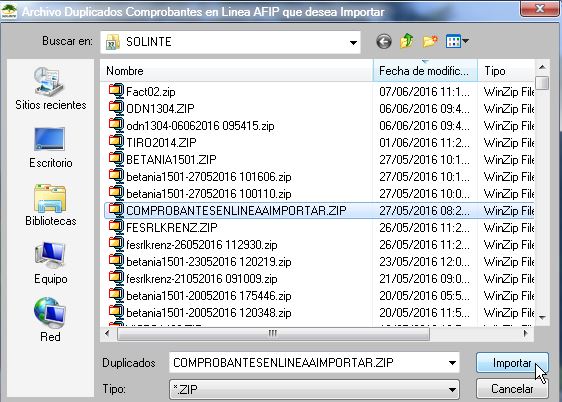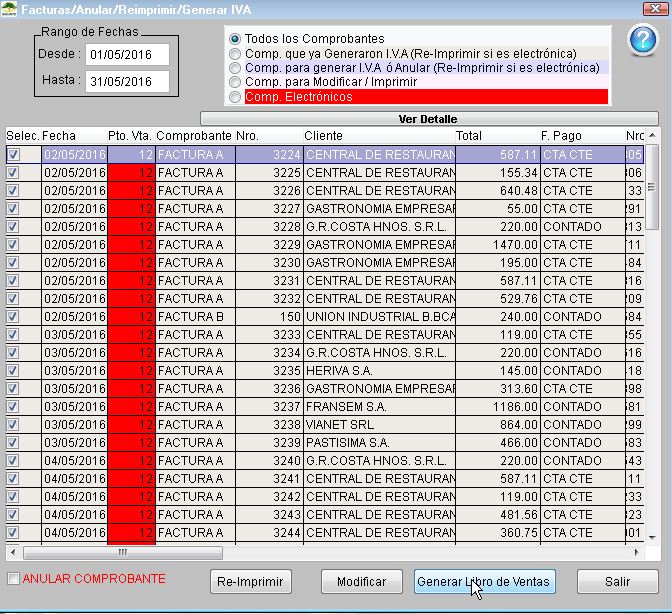Diferencia entre revisiones de «Importar comprobantes en línea de AFIP»
De Solinte Ayudas
(→Generar Libro de IVA Ventas) |
|||
| Línea 4: | Línea 4: | ||
Ingresar con Clave Fiscal | Ingresar con Clave Fiscal | ||
| − | Clic en Comprobantes en Línea | + | Clic en '''Comprobantes en Línea''' |
| Línea 10: | Línea 10: | ||
| − | Clic en la opción Consultas | + | Clic en la opción '''Consultas''' |
| Línea 27: | Línea 27: | ||
| − | Clic en | + | Clic en '''Exportar Duplicados Electrónicos''' |
| Línea 49: | Línea 49: | ||
| − | Seleccionar el archivo descargado de la Web de AFIP y clic en Importar | + | Seleccionar el archivo descargado de la Web de AFIP y clic en '''Importar''' |
| Línea 70: | Línea 70: | ||
Seleccionar todos los comprobantes que desea generen IVA Ventas | Seleccionar todos los comprobantes que desea generen IVA Ventas | ||
| − | Clic en | + | Clic en '''Generar Libro de Ventas''' |
[[Imagen:importcompduplic8.jpg]] | [[Imagen:importcompduplic8.jpg]] | ||
Revisión del 10:06 28 ago 2017
En la Web de AFIP:
Ingresar con Clave Fiscal
Clic en Comprobantes en Línea
Clic en la opción Consultas
Seleccionamos el mes que contiene los comprobantes que deseamos importar.
Indicamos el punto de venta que queremos importar (solamente podemos importar un punto de venta por vez)
Clic en Exportar Duplicados Electrónicos
Dentro del menú -> Facturación
Seleccionar el archivo descargado de la Web de AFIP y clic en Importar
Generar Libro de IVA Ventas
Dentro del módulo -> Facturación
Indicar el rango de fechas donde se encuentran los comprobantes.
Seleccionar todos los comprobantes que desea generen IVA Ventas
Clic en Generar Libro de Ventas